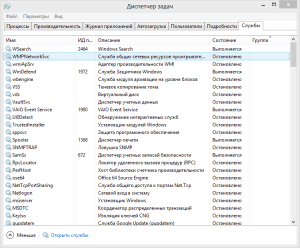În acest articol voi descrie în detaliu managerul de sarcini încorporat pentru sistemul de operare Windows.
Windows Task Manager este un utilitar de sistem de operare standard și foarte util.
Acesta vă permite să vizualizați procesele, serviciile și gestionarea acestora și să monitorizați statisticile aplicațiilor, CPU, RAM, rețea în timp real.
Dacă aveți un program suspendat, puteți să întrerupeți procesul de funcționare a acestui program direct din Managerul de activități, care în cele mai multe cazuri este apelat chiar dacă computerul este atârnat.
Astfel, nu trebuie să reporniți computerul atunci când acesta se blochează, împiedicând astfel pierderea datelor.
Cum pot invoca Managerul de activități?
Se numește folosind mai multe metode simple:
- Combinația cheilor de la ctrl + shift + esc este o modalitate mai rapidă și mai ușoară.

- Combinația cheilor de la ctrl + alt + delete este un mod destul de vechi, mai implicat în Windows XP. Când introduceți această combinație, apare o fereastră cu o selecție de diferite funcții, cum ar fi schimbarea utilizatorului, repornirea, oprirea. Printre acestea se numără butonul "Start Task Manager". Aceasta nu este o modalitate foarte convenabilă de a apela acest utilitar.
- De asemenea, puteți apela managerul de activități făcând clic dreapta pe bara de activități și selectând utilitarul corespunzător din meniul contextual.
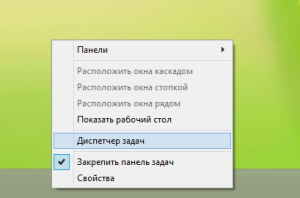
Managerul de sarcini poate arăta astfel:
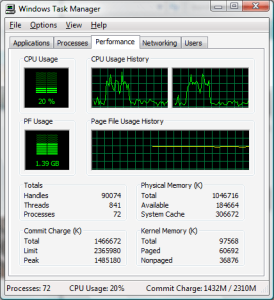
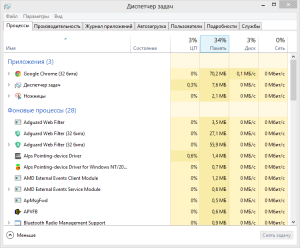
Există multe file utile în managerul de activități:
- Procese-Afișează toate procesele și aplicațiile care rulează. Aplicațiile sunt acele programe pe care le utilizați în prezent. Procesele de fundal sunt elemente ascunse folosite pentru operarea stabilă a programelor. Procese Windows - în consecință, procesele de sistem pe care este mai bine să nu atingeți.
- Performanță - Afișează numărul de nuclee de procesor, frecvența ceasului și procentajul încărcării. Există, de asemenea, o statistică a RAM-ului, viteza unității hard disk și a internetului și toate acestea în timp real.
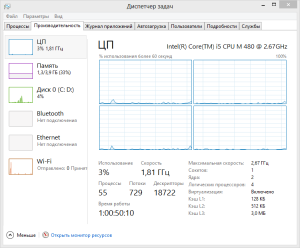
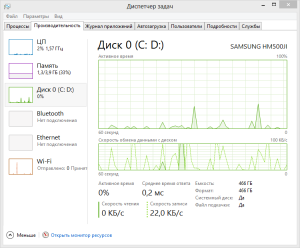
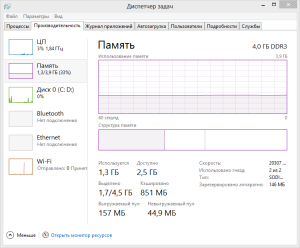
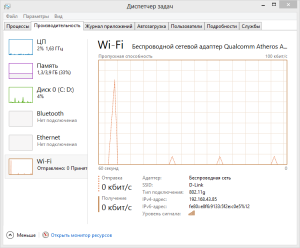
- Jurnalul de aplicații - se aplică numai pentru Windows 8, prezintă statistici privind funcționarea aplicațiilor "tigla"
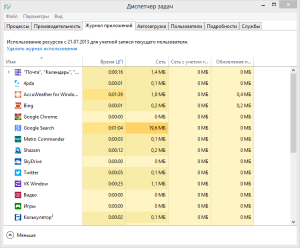
- Startup - vă permite să vizualizați și să dezactivați aplicațiile inutile care vor porni automat la pornirea sistemului.
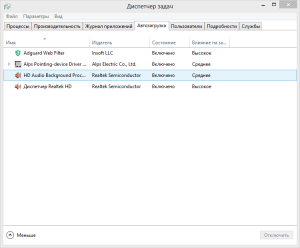
- Detalii - arată toate procesele în execuție în starea extinsă, adică numele, descrierea, dimensiunea memoriei utilizate de aplicație
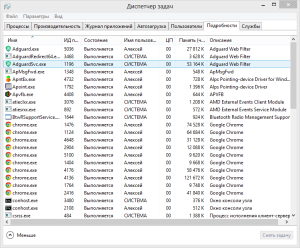
- Servicii - indică rularea, rularea serviciilor de sistem, precum și detaliile și statutul acestora